コミュニティ機能(ベータ版)操作ガイド
目次
コミュニティ機能について
コミュニティ機能は、講師と受講生の皆さまがオンライン上で交流できるチャットスペースです。
テキストや画像を投稿して、受講生同士で意見交換を行ったり、講師や運営者の方へ講座内容に関する相談をしたりすることができます。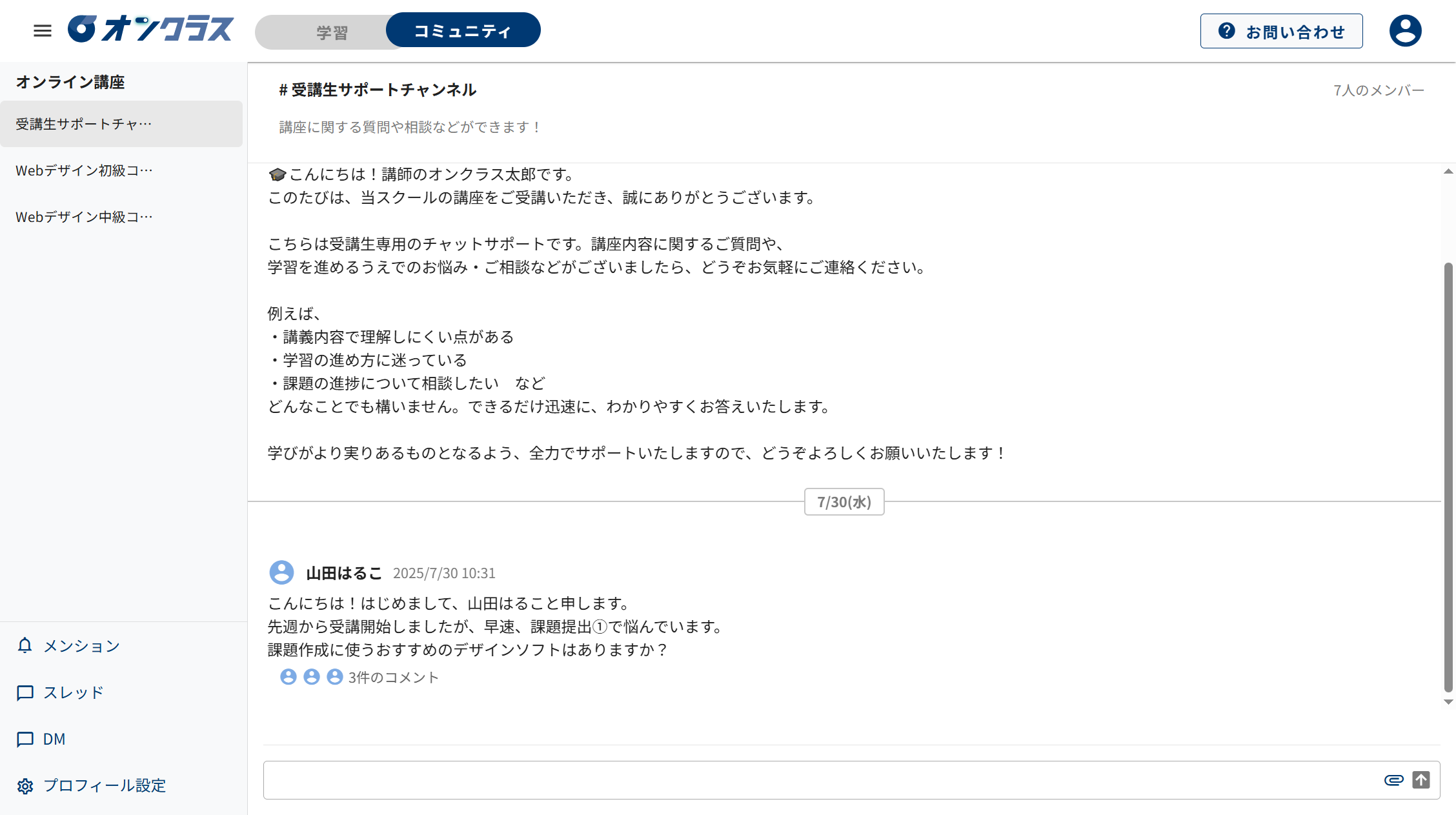
 本機能は、講師または運営者の方が本機能の設定をしている場合にのみご利用可能です。
本機能は、講師または運営者の方が本機能の設定をしている場合にのみご利用可能です。 コミュニティ画面への切り替え方法
- 受講生ページにログインした後、画面上部に表示されている「コミュニティ」のアイコンを押します。
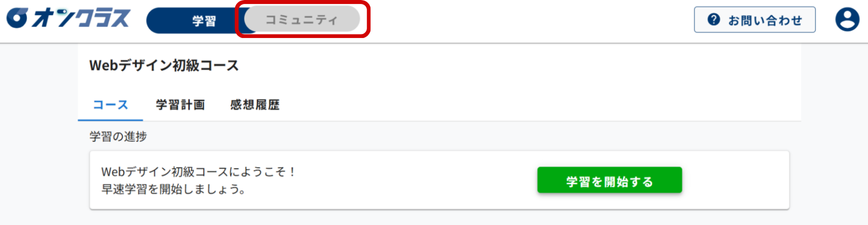
- コミュニティ画面が表示されます。
- 講座の学習に戻る場合は、画面上部に表示されている「学習」アイコンを押します。
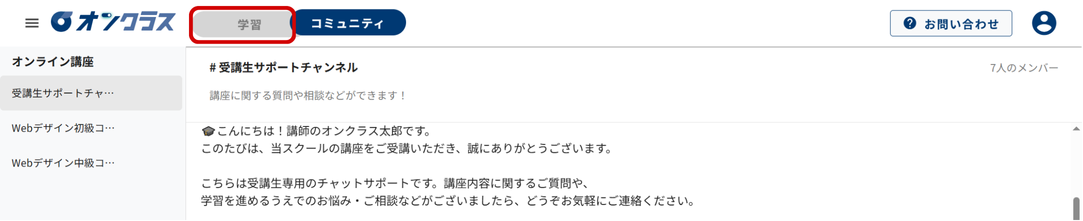
コミュニティ画面の詳細
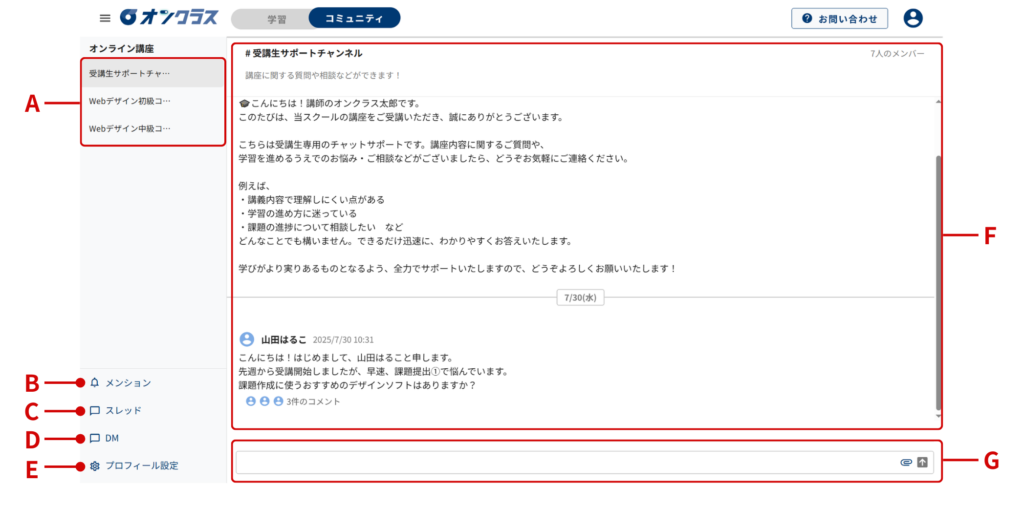
| A | 現在参加しているチャンネルが表示されます。 |
| B | 「メンション」を押すと、メンションされているメッセージの一覧が表示されます。 |
| C | 「スレッド」を押すと、参加しているスレッドが表示されます。 |
| D | 「DM」を押すと、自分宛てに届いているDMの一覧が表示されます。また新たにDMを送るときもこの画面に表示されている「新規DM」ボタンを押して新しいDMを作成します。 |
| E | コミュニティ画面内で表示されるユーザー名を設定できます。 |
| F | 選択したチャンネルに投稿されているメッセージが表示されます。 |
| G | チャンネルにメッセージを投稿する際は、このメッセージ欄に入力します。 |
コミュニティ機能の操作方法
メッセージを投稿する
- メッセージを投稿したいチャンネルを選択し、表示された画面の下部にあるメッセージ入力欄にメッセージを入力します。
- 「↑」アイコンをクリックすると、メッセージが投稿されます。
添付ファイルも併せて送る場合は、「📎」アイコンをクリックしてファイルを選択します。
投稿されたメッセージへスレッドで返信する
- 返信するメッセージを選択し、右側にある「⇚」アイコンを押します。
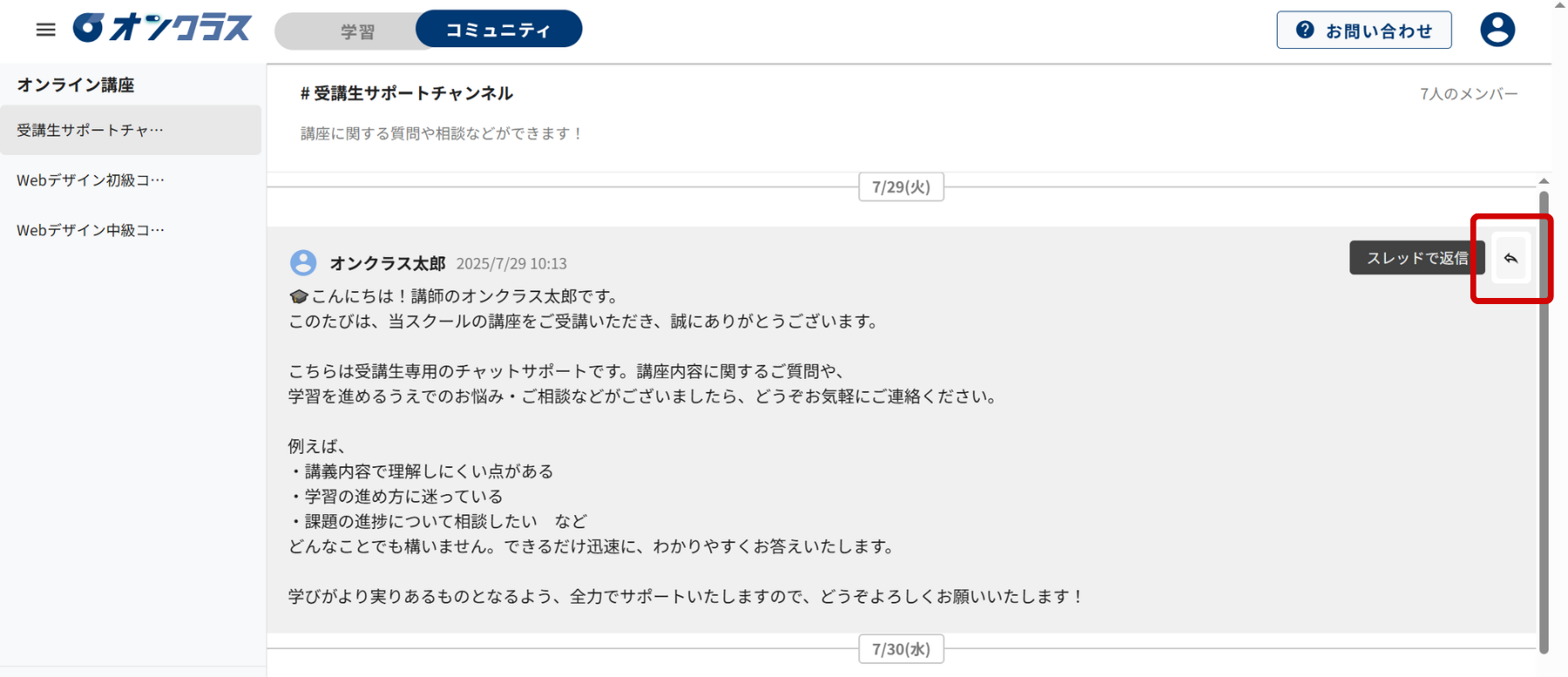
- スレッドが立ち上がるので、スレッドのメッセージ欄にメッセージを入力します。
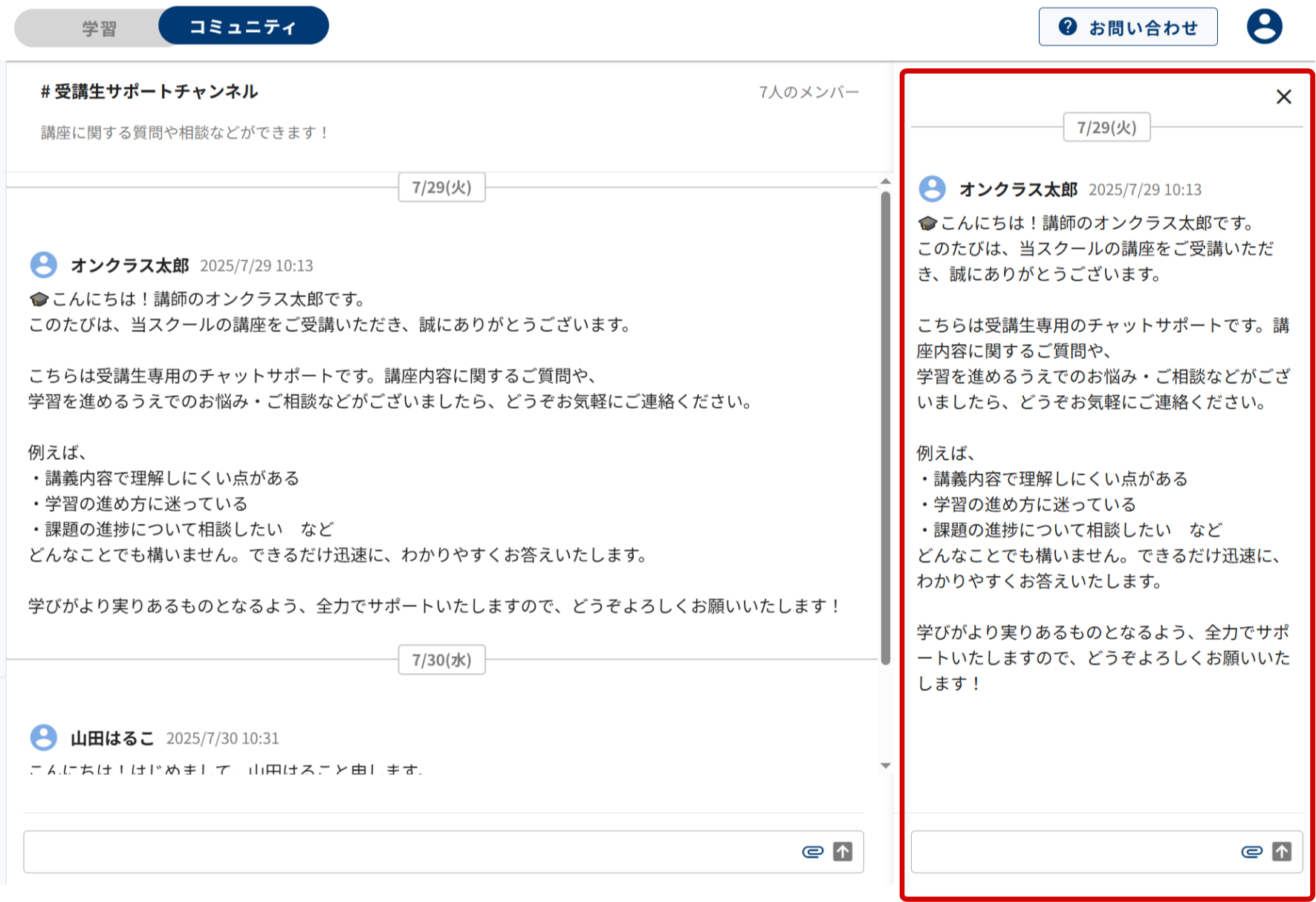
- 「↑」アイコンをクリックすると、メッセージが送信されます。
添付ファイルも併せて送る場合は、「📎」アイコンをクリックしてファイルを選択します。
表示名(ユーザー名)を変更する
- 「プロフィール設定」をクリックします。
- 表示画面で変更後の表示名を入力し、「保存」ボタンをクリックします。
DM(ダイレクトメッセージ)について
ダイレクトメッセージとは、特定のユーザーと直接メッセージのやり取りができる機能です。
DM(ダイレクトメッセージ)を送る
- 「DM」をクリックします。
- ダイレクトメッセージ画面が表示されます。「新規DM」ボタンをクリックして、送信先のユーザーを選択します。
- メッセージ入力欄にメッセージを入力し、「↑」アイコンをクリックして送信します。